笔记本蓝屏怎么重装系统win10
- 分类:Win10 教程 回答于: 2022年06月25日 10:40:26
win10电脑蓝屏的原因很多,但归根结底就是软件或者硬件造成的。一般是系统问题导致的话都可以重装系统win10解决。那么笔记本蓝屏怎么重装系统呢?下面小编就教下大家详细的win10电脑蓝屏重装系统教程。
工具/原料
系统版本:windows10专业版
品牌型号:联想拯救者Y7000P
软件版本:电脑店v7.5
方法
1、首先准备一个8G以上的U盘制作一个U盘启动盘,关闭相应的杀毒软件,然后将U盘启动盘插入需要重装的电脑上,出现开机启动界面时不断按下启动热键,选中U盘选项为第一启动项,回车进入电脑店winpe 界面。

2、在菜单界面中选择第一项回车进入pe系统桌面。

3、打开电脑店一键装机,然后选择U盘中的win10系统文件,并安装在C盘,点击“执行”。

4、默认勾选,点击“是”,然后勾选完成后重启。

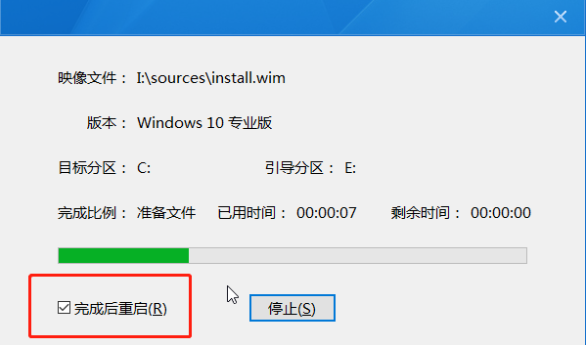
5、电脑重启后,拔掉U盘,最终启动到新系统win10桌面,系统win10重装完成。
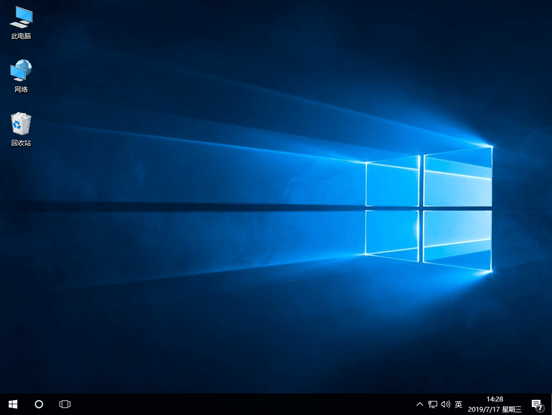
总结
1、插入U盘启动盘,重启电脑设置U盘启动项;
2、进入pe系统选择win10系统安装到C盘;
3、拔出U盘,重启电脑进入win10系统桌面。
 有用
1
有用
1


 小白系统
小白系统


 1000
1000 1000
1000 1000
1000 1000
1000 1000
1000 1000
1000 1000
1000 1000
1000 1000
1000 1000
1000猜您喜欢
- Win10动态桌面:个性化打造你的电脑界面..2024/01/25
- 老司机教你win10 iso安装步骤..2019/01/02
- win10系统怎么设置打印机2020/09/15
- 技术编辑教您win10专业版激活密钥有哪..2019/01/18
- win10安装重启不能继续安装怎么办..2021/04/01
- 正版Win10系统:提升效率,保护数据,享受无..2024/03/09
相关推荐
- win10怎么进行共享设置2021/02/07
- win10重装系统保留个人文件和应用的操..2022/03/12
- 如何制作u盘启动盘安装win10系统..2022/05/05
- 小编教你win10镜像安装方法2017/07/31
- win10产品密钥如何输入2023/04/17
- win10永久激活密钥(可激活win10所有版..2022/11/02




















 关注微信公众号
关注微信公众号





